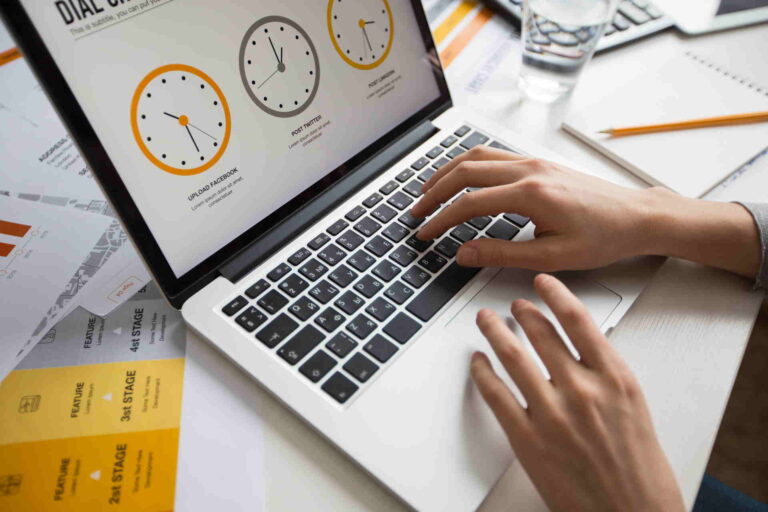Cómo usar Trello para Aumentar tu productividad
Imagínate frente a un armario desordenado, donde cada prenda de ropa representa una tarea pendiente. Cada vez que abres la puerta, la abrumadora visión de la desorganización te hace querer cerrarla de inmediato.
Pero un día, decides que es hora de ordenar, asignar un espacio específico para cada tipo de prenda y, de repente, lo que antes era un desorden, ahora es un espacio armonioso y funcional. Este proceso es similar a la gestión de proyectos y tareas, donde herramientas como Trello se convierten en el armario rediseñado que todos necesitamos.
En este artículo, exploraremos cómo usar Trello, te enseñaremos cómo crear tu primer tablero en Trello, maximizar la productividad con el método Kanban, fomentar la asignación de tareas y la colaboración en equipo y personalizar Trello para proyectos complejos.
En un mundo donde la eficiencia es clave, aprender a gestionar tareas y proyectos se vuelve esencial. Trello, con su interfaz intuitiva, se presenta como la solución ideal para optimizar flujos de trabajo.
Desde la elección del propósito del tablero hasta la personalización, este artículo te guiará en cada paso necesario para aprovechar al máximo esta herramienta.
¡Entonces, sumerjámonos en esta guía!
Cómo usar Trello: guía practica
Creando tu cuenta de Trello
Lo primero que vamos a hacer es crear nuestra cuenta en Trello, en caso de que aún no la hayas creado. Para hacerlo, simplemente sigue estos sencillos pasos:
Paso 1: Ingresa a la página oficial de Trello y da clic en la opción “Regístrate, es gratis”

Paso 2: Realiza el registro con una cuenta de Google, Microsoft, Apple o Slack. También puedes registrarte con un correo y contraseña. Todo depende de tu preferencia.

Paso 3: Inicia sesión con la cuenta que acabas de registrar después de completar el proceso de registro.

Creando tu primer tablero en Trello
Elige el propósito de tu tablero
Antes de sumergirte en el mundo de Trello, es esencial definir el propósito de tu tablero. Puede ser la gestión de un proyecto completo, el seguimiento de tareas diarias, o incluso la organización de un evento. Esta claridad inicial te ayudará a mantener tu tablero organizado y enfocado en tus objetivos.
Recuerda, un tablero en Trello puede ser tan versátil como tú lo necesites. La clave está en adaptarlo a tus requerimientos específicos.
Una vez decidido el propósito, es momento de crear tu tablero. Trello ofrece una interfaz intuitiva que facilita este proceso. Simplemente dirígete a la opción de “Crear un nuevo tablero” y estarás en camino de aprovechar al máximo esta poderosa herramienta de gestión. Observa cómo crearlo paso a paso.
Pasos para crear tu tablero en Trello
Paso 1: Haz clic en “Crear” y luego selecciona “Crear tablero”

Paso 2: Después, realiza las configuraciones necesarias para tu tablero: asigna un nombre, elige una imagen de fondo y ajusta la visibilidad de tu espacio de trabajo. Es importante tener en cuenta que la versión gratuita solo permite la creación de hasta 10 tableros. Si deseas tener más tableros, también está disponible la opción premium.

Añade columnas para diferentes fases
La estructura básica de un tablero en Trello se compone de columnas, que representan las diferentes fases o categorías de tu proyecto. Un enfoque popular es el método kanban, que involucra tres columnas esenciales: Pendientes, En Proceso y Terminado. Más adelante profundizaremos en este tema.
Pasos para crear columnas en Trello con el método Kanban
Paso 1: Haz clic en el tablero que creaste y luego escribe el nombre de la columna o lista en el campo “Introduzca el título de la lista”. Una vez que hayas introducido el nombre, presiona la tecla “Enter” o haz clic fuera del campo para confirmar.

Paso 2: Repite el mismo proceso con las otras columnas, siguiendo el método Kanban. Los nombres de cada columna deberían ser “Pendiente”, “En Proceso” y “Terminado

Cómo crear y asignar tarjetas
Las tarjetas son el corazón de cada tablero en Trello. Representan tareas individuales o de grupo y pueden contener una riqueza de información, desde archivos adjuntos hasta comentarios y etiquetas. Crear una nueva tarjeta es tan simple como hacer clic en “Añadir una tarjeta” dentro de la columna correspondiente. observa como puedes hacerlo.

- Tareas individuales: Asigna a cada tarjeta una tarea específica para una gestión clara.
- Tareas de grupo: Colabora con tu equipo añadiendo miembros a cada tarjeta y fomentando la comunicación.
- Información adicional: Enriquece tus tarjetas con archivos adjuntos, comentarios y etiquetas para un seguimiento completo.
Al asignar tarjetas, no solo estás organizando las tareas sino también delegando responsabilidades. Asegúrate de que cada miembro del equipo conozca su rol y lo que se espera de él.
La asignación adecuada de tarjetas promueve un ambiente de trabajo colaborativo y aumenta la eficiencia del equipo.
Con cada tarjeta bien definida y asignada, tu tablero comenzará a tomar forma, reflejando claramente el flujo de trabajo y el progreso del proyecto. Este nivel de organización es crucial para el éxito de cualquier iniciativa.
Personaliza tu tablero con colores e imágenes
Una de las formas más efectivas de hacer que tu tablero de Trello no solo sea funcional sino también visualmente atractivo es a través de la personalización con colores e imágenes. Esta no es solo una cuestión estética; puede ayudar a diferenciar rápidamente entre diferentes proyectos, fases o prioridades.
- Colores: Utiliza colores para etiquetar tarjetas y proporcionar una visión instantánea del estado o categoría de las tareas.
- Imágenes: Añadir imágenes de fondo a tu tablero o a tarjetas específicas puede mejorar la experiencia visual y hacer que la gestión de proyectos sea más agradable.
- Personalización: Experimenta con diferentes combinaciones de colores e imágenes para encontrar el estilo que mejor se adapte a tu proyecto y personalidad.
Esta personalización no solo mejora el aspecto de tu tablero, sino que también puede aumentar la productividad al hacer que la información sea más accesible y fácil de interpretar.
Un tablero bien organizado y visualmente atractivo puede transformar la gestión de proyectos de una tarea ardua a una experiencia placentera y eficiente.
Con estos consejos, estás listo para aprovechar al máximo Trello, creando un tablero que no solo cumpla con tus necesidades organizativas sino que también inspire y motive a tu equipo.
La clave está en la experimentación y personalización; encuentra lo que funciona mejor para ti y tu equipo, y verás cómo Trello puede transformar la forma en que gestionas tus proyectos.
Cambiar imagen de fondo del tablero de Trello
Paso 1: Accede a cualquiera de los tableros creados y haz clic en el icono de tres puntos situado en la parte superior del tablero.

Paso 2: Haz clic en “cambiar fondo”

Paso 3: Puedes elegir entre una imagen predeterminada o una personalizada. ¡Y eso es todo! Has cambiado la imagen de fondo de tu tablero.

Cambiar imagen de fondo de las tarjetas y agregar colores
Paso 1: Para cambiar la imagen de portada, simplemente haz clic en la opción “Portada” del menú “Añadir a las tarjetas”. Luego, elige entre una variedad de imágenes predeterminadas o, si lo prefieres, selecciona un color sólido. También tienes la opción de subir una imagen personalizada según tus preferencias.

Paso 2: Para cambiar el color de la etiqueta, haz clic en una de las etiquetas de tu tablero y selecciona la opción “Etiquetas”. Desde allí, podrás elegir el color que desees para esa etiqueta.

Maximizando la productividad con el método Kanban en Trello
Introducción al método Kanban
El método Kanban, originario de Japón, ha revolucionado la manera en que los equipos gestionan sus proyectos. Su aplicación en Trello, una de las plataformas de gestión de tareas más populares, permite una visualización clara y directa del progreso de cualquier proyecto.
Este método se basa en la premisa de que la productividad puede maximizarse a través de la visualización del trabajo, facilitando así la identificación de cuellos de botella y mejorando el flujo de tareas.
“La esencia del método Kanban en Trello es su simplicidad visual: lo que se necesita hacer, lo que se está haciendo y lo que se ha completado”.
La implementación de Kanban en Trello es intuitiva. Comienza con la creación de un tablero, que actúa como un proyecto general, y se divide en listas que representan las etapas del flujo de trabajo, usualmente etiquetadas como “Por hacer”, “En proceso” y “Completado”. Esta estructura básica puede adaptarse según las necesidades específicas de cada equipo o proyecto.
Lo maravilloso de Trello es su flexibilidad y adaptabilidad. No solo es una herramienta poderosa para la gestión de tareas en entornos profesionales, sino que también puede ser una excelente aliada en la organización personal o de pequeños equipos.
La clave del éxito con el método Kanban en Trello radica en la constante actualización y revisión de las tarjetas y listas, asegurando así un flujo continuo y eficiente de las tareas.
Adaptar el método Kanban en Trello a tus necesidades específicas no solo mejorará la productividad individual y del equipo, sino que también transformará la forma en que visualizas y completas tus proyectos.
Te invito a explorar esta metodología y descubrir cómo puede facilitar la gestión de tus tareas y proyectos.
Configuración de columnas Kanban básicas
Una de las primeras acciones al aplicar el método Kanban en Trello es configurar las columnas que representarán las distintas fases del flujo de trabajo de un proyecto. Estas columnas, también conocidas como listas, son fundamentales para visualizar el progreso y gestionar las tareas eficientemente.
Una configuración básica de columnas podría incluir “Por hacer”, “En proceso” y “Completado”, pero la belleza de Trello radica en su capacidad para personalizar estas listas según las necesidades únicas de cada proyecto o equipo.
- Por hacer: Aquí se colocan todas las tareas que están pendientes de iniciar. Es el punto de partida de cualquier actividad en el tablero.
- En proceso: Esta lista acoge las tareas que actualmente se están trabajando. Mover una tarjeta a esta columna indica que la tarea ha comenzado.
- Completado: Una vez finalizada una tarea, se traslada a esta columna, marcando su conclusión. Es el indicativo de progreso y éxito en el proyecto.
“Personalizar las columnas en Trello según las etapas específicas de tu flujo de trabajo puede aumentar significativamente la claridad y eficiencia del proyecto”.
Además de estas columnas básicas, es posible añadir otras como “En revisión”, “Pendiente de aprobación” o “Bloqueado”, proporcionando así una visión aún más detallada del estado del proyecto.
La configuración de estas listas debe ser un reflejo del proceso de trabajo del equipo, permitiendo una gestión fluida y transparente de las tareas.
Implementar una estructura de columnas bien pensada es el primer paso para maximizar la productividad con el método Kanban en Trello. Experimenta con diferentes configuraciones y encuentra la que mejor se adapte a tus proyectos y estilo de trabajo.
Mover tarjetas a través de columnas
El dinamismo del método Kanban en Trello se manifiesta al mover las tarjetas de una columna a otra, reflejando el avance de las tareas a través del flujo de trabajo. Cada tarjeta representa una tarea específica, y su movimiento es indicativo del progreso hacia la finalización.
A continuación, te presento un ejemplo de cómo puedes hacerlo:
- Creación de la tarjeta: Todo inicia al agregar una nueva tarjeta en la columna “Por hacer”, donde se detalla la tarea a realizar.

- Movimiento a “En proceso”: Cuando empieces a trabajar en una tarea, simplemente arrastra la tarjeta a la columna correspondiente para indicar su estado activo. Haz clic en el icono de edición que se encuentra sobre la tarjeta y luego selecciona la opción ‘Mover’, elige la lista ‘En Proceso’ y confirma el cambio.


- Finalización: Cuando hayas completado una tarea, simplemente arrastra la tarjeta a la columna “Completado” para indicar su finalización. Repite el mismo proceso anterior haciendo clic en el icono de edición sobre la tarjeta, selecciona “Mover”, elige la lista “Completado” y confirma el movimiento.
Este flujo continuo de tarjetas no solo es satisfactorio, sino que también proporciona una visualización clara del estado actual del proyecto y de la carga de trabajo de cada miembro del equipo. Es crucial mantener una comunicación fluida y actualizar el estado de las tareas regularmente para garantizar que el tablero refleje con precisión el progreso real.
“La agilidad y flexibilidad del método Kanban en Trello permiten una adaptación rápida a cambios y prioridades, asegurando una gestión eficaz de las tareas”.
Además de mover tarjetas entre columnas, es posible añadir detalles, fechas de vencimiento, etiquetas de color para categorizar, y asignar miembros del equipo a cada tarjeta, enriqueciendo la información disponible y facilitando la colaboración. Este enfoque activo y participativo en la gestión de proyectos potencia la productividad y el compromiso del equipo.
La práctica constante de mover tarjetas conforme avanza el trabajo no solo mantiene organizado el flujo de tareas, sino que también motiva al equipo al visualizar el progreso logrado. Anímate a implementar y personalizar este enfoque en tus proyectos con Trello.
Archivar tarjetas completadas
Una vez que una tarea en Trello ha sido completada y la tarjeta correspondiente se encuentra en la columna “Completado”, el siguiente paso es el archivado de dicha tarjeta. Este paso es crucial en el método Kanban, ya que permite mantener el tablero limpio y enfocado solo en las tareas activas, facilitando así la visualización del trabajo pendiente y en curso.
Archivar tarjetas no solo contribuye a la organización visual del tablero, sino que también sirve como un registro de lo que se ha logrado. Esto puede ser especialmente útil para revisar el progreso del proyecto, evaluar el desempeño del equipo, o incluso para la planificación de futuros proyectos. Observa como puedes hacerlo
Paso 1: Selección de la tarjeta. Primero identifica las tarjetas en la columna “Completado” que están listas para ser archivadas.
Paso 2: Archivar. Después, utiliza la opción de archivar en Trello para retirar estas tarjetas del tablero activo sin eliminarlas permanentemente.

Paso 3: Revisión y referencia. Una vez archivadas, las tarjetas están disponibles para su revisión o recuperación en cualquier momento. Para acceder a ellas, simplemente haz clic en el icono de los tres puntos en la parte superior y selecciona la opción “Tarjetas archivadas”

“El archivado regular de tarjetas completadas asegura un tablero más manejable y una mejor perspectiva del flujo de trabajo actual”.
Además de mantener la organización, el proceso de archivar tarjetas actúa como un mecanismo de cierre para cada tarea, brindando una sensación de logro y avance. Es importante establecer una rutina regular para revisar y archivar las tarjetas completadas, garantizando así que el tablero se mantenga actualizado y relevante.
Emplear el método Kanban en Trello no solo mejora la productividad y la gestión de proyectos, sino que también fomenta una cultura de finalización y reconocimiento del trabajo bien hecho. Anímate a integrar el archivado de tarjetas en tu flujo de trabajo y observa cómo se transforma tu enfoque hacia la gestión de tareas y proyectos.
Asignación de tareas y colaboración en equipo dentro de Trello
Asignar tarjetas a miembros del equipo
Una de las claves para maximizar la productividad del equipo en Trello es la asignación efectiva de tarjetas a los miembros del equipo. Al asignar tarjetas, cada miembro sabe exactamente qué tareas tiene asignadas, lo cual es fundamental para avanzar en el proyecto de manera ordenada y eficiente.
La asignación de tarjetas permite una distribución clara de responsabilidades dentro del equipo.
- Asignación directa: Puedes asignar tarjetas específicas a miembros del equipo directamente, lo cual facilita la gestión de tareas y responsabilidades.
- Autoasignación: Los miembros del equipo también pueden tomar la iniciativa y asignarse a sí mismos tarjetas de tareas que crean que pueden completar de manera efectiva.
- Notificaciones: Al asignar una tarjeta, el miembro del equipo recibe una notificación, lo que asegura que esté al tanto de su nueva tarea.
Recuerda que una comunicación efectiva es esencial. Utiliza la función de comentarios en las tarjetas para aclarar cualquier duda sobre las tareas asignadas. Esto ayuda a mantener a todos en la misma página y promueve una colaboración fluida dentro del equipo.
Uso de etiquetas de colores para la organización
El uso de etiquetas de colores en Trello es una forma sencilla pero poderosa de organizar las tareas y proyectos. Estas etiquetas permiten categorizar las tarjetas por tipos de tareas, prioridades, departamentos, o cualquier otro sistema que el equipo encuentre útil.
- Identificación rápida: Las etiquetas de colores permiten identificar rápidamente el tipo de tarea o el nivel de prioridad de una tarjeta, lo que facilita la organización del flujo de trabajo.
- Personalización: Cada equipo puede personalizar las etiquetas según sus necesidades específicas, lo que hace que Trello sea una herramienta altamente adaptable.
- Filtrado eficiente: Puedes filtrar las tarjetas en el tablero por etiquetas de colores, lo que facilita la visualización de tareas específicas o prioridades.
Implementar un sistema de etiquetas de colores no solo mejora la visibilidad de las tareas sino que también fomenta una organización colectiva que es esencial para el éxito del equipo. Anima a tu equipo a utilizar y respetar el sistema de etiquetas establecido para maximizar la eficiencia de vuestro proyecto.
Dejar comentarios y menciones en tarjetas
La función de comentarios y menciones en las tarjetas de Trello es fundamental para mantener una comunicación efectiva y colaboración en tiempo real dentro del equipo. Permite a los miembros del equipo hacer preguntas, proporcionar actualizaciones y ofrecer feedback directamente en el contexto de la tarea específica.
- Feedback inmediato: Los comentarios permiten ofrecer y recibir feedback de manera instantánea, lo cual es crucial para el rápido avance de las tareas.
- Menciones para notificaciones: Al mencionar a un miembro del equipo en un comentario, este recibe una notificación, lo que asegura que el mensaje sea visto y atendido oportunamente.
- Historial de comunicación: Todos los comentarios quedan registrados en la tarjeta, creando un historial de comunicación que puede ser revisado en cualquier momento.
Este nivel de interacción directa en las tarjetas ayuda a evitar malentendidos y asegura que todos los miembros del equipo estén alineados con los objetivos y el progreso del proyecto. Fomenta activamente el uso de esta función para mejorar la colaboración y la eficiencia del equipo.
Integrar Trello con otras apps mediante Power-Ups
La integración de Trello con otras aplicaciones amplía significativamente sus capacidades y facilita la gestión de proyectos complejos. Herramientas como Slack, Google Drive, y muchas otras, se pueden conectar con Trello, permitiendo una fluidez de trabajo y una colaboración más eficiente.
La integración con otras aplicaciones convierte a Trello en el centro neurálgico de la colaboración en equipo.
- Comunicación mejorada: Al integrar Trello con aplicaciones de mensajería como Slack, puedes mantener a tu equipo informado sobre las actualizaciones del proyecto en tiempo real.
- Gestión de archivos: Conectar Trello con soluciones de almacenamiento en la nube facilita la gestión y el acceso a los archivos del proyecto por parte de todo el equipo.
- Automatización de tareas: Utiliza herramientas como Zapier para automatizar acciones repetitivas entre Trello y otras aplicaciones, ahorrando tiempo y recursos.
Explora las posibilidades que ofrecen estas integraciones para encontrar aquellas que mejor se adapten a las necesidades de tu equipo. La automatización y eficiencia que se logra al integrar Trello con otras herramientas puede transformar radicalmente la forma en que tu equipo colabora y gestiona proyectos.
Cómo realizar la integración con los Power-Ups
Paso 1: Selecciona el Power-Up adecuado.
- Ve a tu tablero en Trello.
- Haz clic en el botón “Mostrar menú” en la esquina superior derecha del tablero.
- Selecciona “Power-Ups” en el menú.
- Explora la lista de Power-Ups disponibles y selecciona el que se ajuste a tus necesidades. Algunos ejemplos comunes incluyen integraciones con Google Drive, Slack, GitHub, etc.
Paso 2: Habilita el Power-Up.
- Una vez que hayas seleccionado el Power-Up que deseas usar, haz clic en él para obtener más detalles.
- En la ventana emergente, haz clic en “Activar” o “Habilitar” para añadir el Power-Up a tu tablero.
Paso 3: Configura la integración (si es necesario).
Dependiendo del Power-Up que hayas seleccionado, es posible que necesites configurarlo para que se integre con la aplicación externa.
- Haz clic en el botón de configuración del Power-Up, que generalmente se encuentra cerca del botón de activación.
- Sigue las instrucciones para conectar tu cuenta de Trello con la aplicación externa y establecer las opciones de configuración según tus preferencias.
Paso 4: Utiliza la integración.
- Una vez que hayas habilitado y configurado el Power-Up, podrás comenzar a utilizar la integración.
- Por lo general, esto implica añadir o editar tarjetas de Trello de manera que interactúen con la aplicación externa.
- Por ejemplo, si has integrado Trello con Google Drive, podrás adjuntar archivos de Google Drive a tus tarjetas o incluso crear nuevas tarjetas desde Google Drive.
Explora las características adicionales:
Algunos Power-Ups pueden ofrecer características adicionales, como la capacidad de sincronizar automáticamente datos entre Trello y la aplicación externa, crear automatizaciones, etc.
Explora la documentación del Power-Up o las opciones de configuración para descubrir todas las características disponibles y cómo aprovecharlas al máximo.
Siguiendo estos pasos, podrás integrar fácilmente Trello con otras aplicaciones utilizando Power-Ups y mejorar la eficiencia de tu flujo de trabajo.
Personalizando Trello para la gestión de proyectos complejos
Creación de tableros temáticos
La gestión avanzada de proyectos con Trello comienza por la organización y segmentación del trabajo en tableros temáticos. Estos tableros actúan como espacios de trabajo dedicados a diferentes áreas o proyectos, permitiendo una visión más clara y detallada de las tareas pendientes. Por ejemplo, un equipo de desarrollo de software puede tener tableros separados para ‘Desarrollo’, ‘Pruebas’, ‘Lanzamiento’ y ‘Mantenimiento’.
La especialización de tableros en Trello permite adaptar el espacio de trabajo a las necesidades específicas de cada proyecto, mejorando la eficiencia.
- Tableros personales: Ideales para tareas y proyectos individuales, permiten un seguimiento detallado del trabajo personal.
- Tableros de equipo: Con hasta 10 tableros gratuitos, ofrecen un espacio colaborativo para gestionar proyectos de equipo, con la posibilidad de ampliar esta cantidad con planes de pago.
- Tableros por departamento: Ayudan a segmentar las tareas y responsabilidades por áreas de especialización dentro de la empresa.
Emplear tableros temáticos no solo ayuda a mantener organizado el trabajo sino que también facilita la delegación de tareas y el seguimiento del progreso de manera transparente y eficaz.
Uso de plantillas de proyectos
Las plantillas de proyectos en Trello son una herramienta invaluable para los gestores de proyectos complejos. Estas plantillas predefinidas, diseñadas por líderes del sector y la comunidad de Trello, ofrecen un punto de partida óptimo para nuevos proyectos, ahorrando tiempo en la configuración inicial y asegurando que se sigan las mejores prácticas de gestión.
- Plantillas sectoriales: Personalizadas según el tipo de industria, estas plantillas incluyen elementos específicos que se deben considerar en proyectos de cierta naturaleza.
- Plantillas por función: Orientadas a equipos específicos, como marketing o desarrollo, facilitan la organización y ejecución de tareas relacionadas con su área de especialización.
- Personalización: A pesar de ser predefinidas, las plantillas de Trello permiten una completa personalización para adaptarse a las necesidades únicas de cada proyecto.
Hacer uso de estas plantillas no solo implica un ahorro de tiempo sino también un incremento en la calidad del trabajo, al seguir estructuras probadas y eficientes.
Configuración de notificaciones y fechas de vencimiento
La asignación de fechas de vencimiento y la configuración adecuada de notificaciones en Trello son elementos clave para la gestión de proyectos complejos. Estas funciones aseguran que todo el equipo esté al tanto de los plazos importantes y de las tareas que requieren atención inmediata, mejorando la comunicación y evitando retrasos en el proyecto.
La correcta configuración de notificaciones en Trello permite que los equipos mantengan un flujo de trabajo continuo y coordinado, minimizando las posibilidades de olvido o negligencia de tareas críticas.
- Notificaciones personalizadas: Configura alertas para recibir actualizaciones sobre cambios específicos en las tarjetas o tableros que más te interesan.
- Fechas de vencimiento: Establece y visualiza fácilmente los plazos de entrega para cada tarea, permitiendo un seguimiento efectivo del progreso.
- Recordatorios: Trello ofrece la posibilidad de configurar recordatorios que te ayudarán a no pasar por alto ninguna fecha de vencimiento importante.
La atención a las fechas de vencimiento y las notificaciones no solo mejora la productividad individual sino que también fortalece la sinergia del equipo, manteniendo a todos en la misma página.
Visualización de progreso con vistas diferentes
La capacidad de visualizar el progreso del proyecto desde diferentes ángulos es una de las características más potentes de Trello para la gestión de proyectos complejos. Esta funcionalidad permite a los gestores de proyectos y a sus equipos obtener una comprensión clara del estado actual del proyecto y de las tareas pendientes, facilitando la toma de decisiones informadas y la adaptación rápida a los cambios.
- Vista de tablero: La vista clásica que ofrece una panorámica general de todas las tareas organizadas en listas.
- Vista de calendario: Ideal para proyectos con plazos definidos, donde se pueden visualizar las tareas en un formato de calendario.
- Vistas personalizadas: Con las funciones de pago, se pueden habilitar vistas personalizadas que se adaptan mejor a las necesidades del proyecto y del equipo.
Explorar diferentes vistas en Trello no solo proporciona claridad sobre el progreso actual sino que también destapa potenciales cuellos de botella o retrasos antes de que se conviertan en problemas mayores.
Conclusión
Trello ofrece una plataforma versátil para la gestión eficiente de proyectos. Desde la creación de tableros personalizados hasta la asignación de tareas y la integración con otras aplicaciones, Trello facilita la organización y colaboración en cualquier proyecto.
Con su interfaz intuitiva y funciones poderosas, Trello puede transformar la forma en que trabajas, ya sea a nivel individual o en equipo.
Derechos de autor imagen de portada: Freepik